Si está utilizando uno de los problemas de Routers GCI a sus clientes y desea modificar algunas de las configuraciones, primero tendrá que iniciar sesión en su enrutador GCI. Si no está familiarizado con este paso, está en el lugar correcto.
En este artículo le mostraremos los pasos de inicio de sesión del enrutador GCI y también le daremos algunos consejos si no puede iniciar sesión en su enrutador. Sin embargo, es bueno preparar algo antes de comenzar.
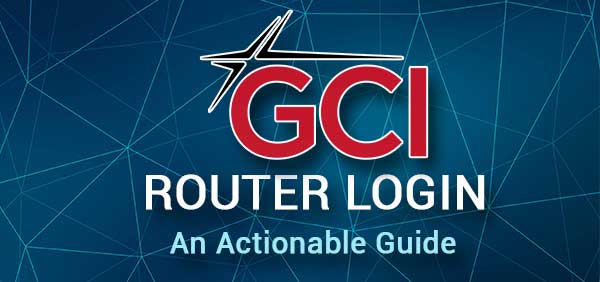
Que necesitas:
El inicio de sesión del enrutador GCI será mucho más fácil si está preparado para hacerlo. Solo necesita un teléfono inteligente o una computadora, debe conectar el dispositivo a su red a través de WiFi o directamente al enrutador GCI utilizando un cable de red , y finalmente, debe tener los detalles de inicio de sesión de administrador de GCI.
Una vez que tenga todo, el proceso de inicio de sesión del enrutador se completará en menos de un minuto.
¿Cuáles son los detalles predeterminados del enrutador GCI?
El enrutadores GCI proporciona para que sus clientes usen los siguientes detalles de inicio de sesión de administrador como los predeterminados.
Dirección IP del enrutador GCI predeterminado: 192.168.100.1 o 192.168.0.1
Nombre de usuario de administrador de GCI predeterminado: Cusadmin
Contraseña de administrador de GCI predeterminada: contraseña o la contraseña de red Wi-Fi
Aunque estos son los detalles oficiales de inicio de sesión de administrador, siempre puede verificar el manual de usuarios o encontrar la etiqueta en el enrutador que tiene estos detalles de inicio de sesión impresos en él.
GCI Router Iniciar sesión paso a paso
Estos cuatro pasos lo ayudarán a acceder a la configuración del enrutador en un minuto, solo asegúrese de seguirlos de cerca y escribir los detalles de inicio de sesión con cuidado.
Paso 1: conecte el teléfono inteligente o la computadora
Lo primero y más importante que debe hacer es conectar el dispositivo a su red. Ambos tipos de conexión (cableados e inalámbricos) son aceptables. Sin la conexión, el proceso de inicio de sesión no se puede completar.
Por lo tanto, conecte el dispositivo y muévase al siguiente paso.
Paso 2 - Abra el navegador web
Ahora abra el navegador web que normalmente usa. Algunos de los recomendados son Google Chrome y Microsoft Edge, pero prácticamente puede usar cualquiera de los populares.
Lo único a tener en cuenta aquí es actualizar el navegador a la última versión . Esto lo ayudará a evitar algunos conflictos con el tablero de administración de enrutadores.
Paso 3: escriba la IP del enrutador GCI en la barra de URL
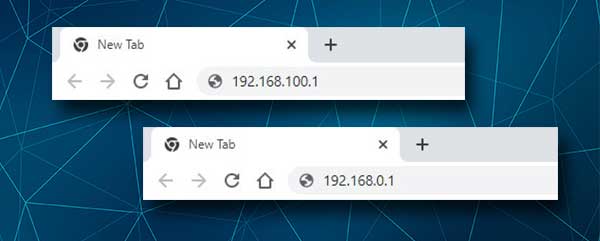
Los IP del enrutador GCI predeterminado son 192.168.100.1 o 192.168.0.1. Escriba una de estas direcciones IP cuidadosamente en la barra URL de los navegadores y presione el botón ENTER. La página de inicio de sesión del enrutador GCI debería aparecerle pidiéndole que ingrese el nombre de usuario y la contraseña del administrador.
Si no se le pide que ingrese estos detalles de inicio de sesión, pero ve un mensaje de error o una página en blanco, intente la otra dirección IP o consulte el final de este artículo para ver cómo solucionar este problema.
Paso 4: ingrese los detalles de inicio de sesión de administrador de GCI
La página de inicio de sesión del enrutador generalmente tiene dos campos que deben completarse. Son el nombre de usuario del administrador y la contraseña de administrador.
Como hemos mencionado anteriormente, el tipo de Cusadmin en el campo Nombre de usuario y escriba la contraseña o la contraseña de red Wi-Fi en el campo Contraseña. Luego haga clic en el botón de inicio de sesión y debe ver la página de estado del enrutador GCI que le brinda información sobre la red.
Si ve la página de estado del enrutador, esto significa que ha accedido a la configuración del enrutador con éxito. A partir de este momento, puede personalizar la configuración del enrutador como administrador.
¿No puedes acceder a la configuración de su enrutador GCI?
Aquí hay algunos consejos que puede usar en caso de que no pueda iniciar sesión en su enrutador GCI.
1. Asegúrese de que su dispositivo esté conectado al enrutador. Este tipo de conexión se puede conectar utilizando el cable de red o inalámbrico utilizando la contraseña inalámbrica.
2. Use la IP correcta. Esto se puede encontrar en la etiqueta en la parte posterior del enrutador o puede encontrarla por su cuenta . También asegúrese de escribirlo correctamente.
3. Use los detalles de inicio de sesión de administrador correctos. Una vez más, consulte el manual de usuarios o la etiqueta en la parte posterior del enrutador. Asegúrese de escribir los detalles de inicio de sesión correctamente. Además, si estos detalles de inicio de sesión predeterminados se han cambiado antes, deberá iniciar sesión con el nombre de usuario y la contraseña de administrador personalizados.
4. Si el problema persiste, intente acceder a la configuración del enrutador GCI usando un navegador diferente, o intente usar otro dispositivo.
5. También puede cambiar de una conexión inalámbrica a una cableada. A veces, el acceso inalámbrico al tablero de administrador del enrutador está bloqueado en la configuración del enrutador, por lo que solo puede acceder a él directamente usando un cable Ethernet .
6. Si ha cambiado los detalles de inicio de sesión de administrador predeterminados y ha olvidado los personalizados, será necesario restablecer el enrutador a la configuración de fábrica . Esta acción elimina todas las configuraciones personalizadas y después de eso podrá iniciar sesión utilizando el nombre de usuario y la contraseña predeterminados. Sin embargo, no recomendamos esta acción si no está 100% seguro de cuáles son el nombre de usuario y la contraseña de administrador predeterminados.

Lectura recomendada:
- ¿Cómo evitar que los hackers invadan su red? (Proteja su red contra los piratas informáticos)
- ¿Por qué mi Wi-Fi dice una red sin garantía? (¿Qué hace que una red no sea segura?)
- ¿Cómo cambiar la red inalámbrica no segura a la seguridad?
Ultimas palabras
En este punto, ya debería saber cómo iniciar sesión en su enrutador GCI. En caso de que haya tenido algún problema, esperamos que los consejos dados en la sección anterior le hayan ayudado.
En este momento, puede realizar algunas modificaciones de configuración como el nombre y la contraseña de red inalámbrica o aplicar algunos cambios de seguridad para que su red sea a salvo con el acceso no autorizado . Solo asegúrese de hacer una copia de seguridad de la configuración del enrutador. Siempre es mejor estar seguro que curar.
